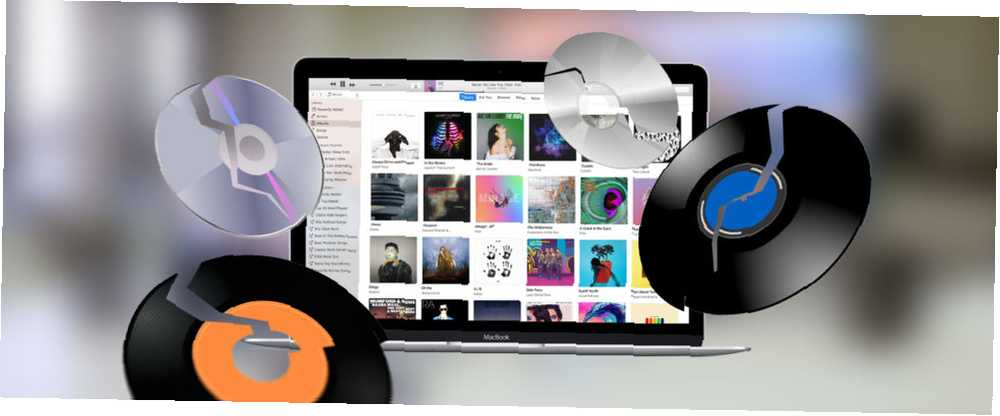
William Charles
0
1855
173
Czy to uczucie zatonięcia, bo właśnie dowiedziałeś się, że Twoja biblioteka iTunes jest uszkodzona? Nie panikuj jeszcze, nadal możesz być w stanie naprawić lub naprawić problem i ponownie uzyskać dostęp do multimediów.
W rzeczywistości istnieje kilka różnych sposobów, aby spróbować ponownie uruchomić bibliotekę. Oto, co wypróbować dalej.
Co to jest biblioteka iTunes?
Zanim przyjrzymy się, jak naprawić bibliotekę, spójrzmy, czym dokładnie jest ten plik. Na początku iTunes był to plik XML, który zawierał wszystkie dane w bibliotece multimediów. Obecnie ma niestandardowy format pliku ITL i odpowiada za uporządkowanie więcej niż list odtwarzania.
Problem polega na tym, że jeśli coś stanie się z tym plikiem, iTunes się nie otworzy.
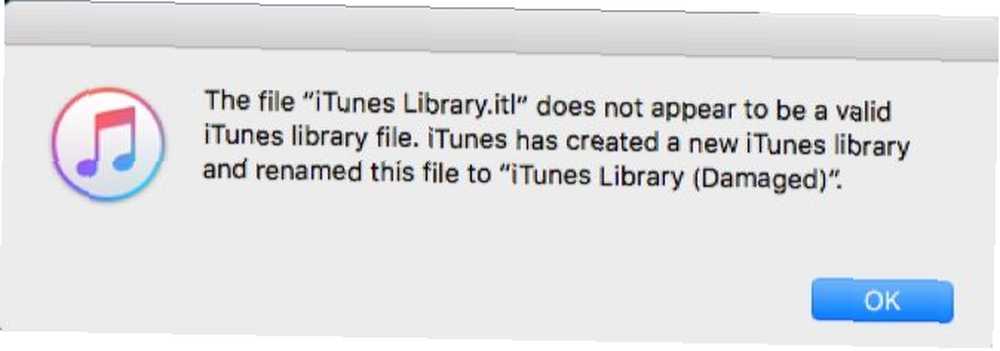
Możesz po prostu utworzyć nowy plik biblioteki i ponownie zaimportować wszystkie swoje multimedia. Spowoduje to zresetowanie wszystkich operacji odtwarzania i utratę list odtwarzania, których nie ma w bibliotece muzycznej iCloud. Nie trzeba dodawać, że ważne jest, aby naprawić ten plik.
Przywróć plik z Time Machine
Ta poprawka zakłada, że masz działającą kopię zapasową Time Machine i tworzysz jej kopię zapasową wystarczająco regularnie, aby nie utracić zbyt dużej ilości danych. Jeśli nie masz kopii zapasowej Time Machine, zastanów się nad jej skonfigurowaniem. Partycja i użycie dysku twardego Time Machine do przechowywania zbyt dużych plików Partycja i użycie twardego dysku Time Machine do przechowywania zbyt dużych plików Jeśli dysk twardy komputera Mac jest mały, a Twój czas Dysk twardy komputera jest duży, warto go używać zarówno do tworzenia kopii zapasowych, jak i do przechowywania. i pomiń ten krok.
Chcesz odzyskać bieżącą wersję pliku, więc najłatwiej jest usunąć uszkodzoną. Przejdź do folderu multimediów iTunes w obszarze / Użytkownicy / Nazwa użytkownika / Muzyka / iTunes /. Znaleźć iTunes Library.itl plik, kliknij go prawym przyciskiem myszy i wybierz Przemianować. Dołącz plik za pomocą “stary” lub “złamany” i przeciągnij go na pulpit.
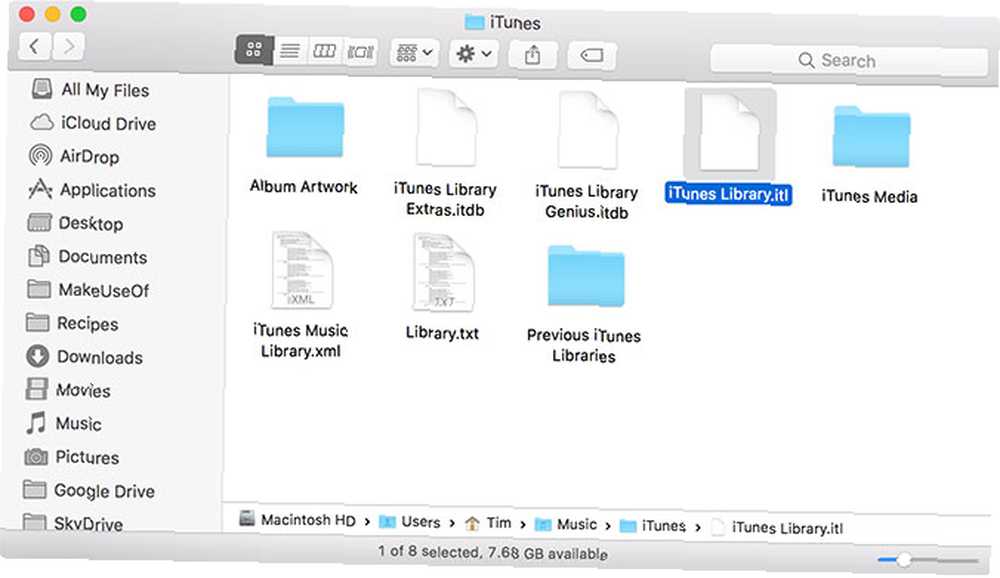
Teraz kliknij ikonę Time Machine na pasku menu Jak przywrócić dane z kopii zapasowych Time Machine Jak przywrócić dane z kopii zapasowych Time Machine Naprawdę łatwo jest skonfigurować Time Machine, oprogramowanie do tworzenia kopii zapasowych, które jest dostarczane z każdym komputerem Mac - ale jak uzyskać twoje pliki z powrotem, gdy coś pójdzie nie tak? i wybierz Wejdź do Wehikułu Czasu. Spowoduje to wyświetlenie okna Findera z osią czasu biegnącą w górę. Na tej osi czasu znajduje się każda kopia zapasowa w Time Machine, wróć do ostatniej kopii zapasowej i znajdź plik biblioteki. Podświetl go i kliknij Przywracać przycisk.
W zależności od częstotliwości dodawania nowej muzyki lub list odtwarzania; możesz przejrzeć iteracje kopii zapasowej jedna po drugiej. Cofnięcie się o kilka godzin może zaoszczędzić czas, próbując dowiedzieć się, czego brakuje w bibliotece.
Otwórz iTunes z przywróconą wersją i upewnij się, że wszystko działa. Gdy potwierdzisz, że iTunes wrócił do normy, usuń uszkodzony plik na pulpicie i gotowe. Time Machine jest zdecydowanie najprostszym sposobem na naprawienie tego błędu. Istnieją jednak inne sposoby.
Poprzedni folder biblioteki iTunes
Jeśli nie masz dobrej kopii zapasowej, skorzystaj z okazji, aby zdać sobie sprawę, że nadszedł czas, aby uzyskać dobrą kopię zapasową, albo za pomocą narzędzia Apple, albo innej firmy. Time Machine nie istnieje. Istnieje wiele opcji tworzenia kopii zapasowych komputerów Mac, a wiele z nich ma funkcje, z którymi domyślna aplikacja Apple do tworzenia kopii zapasowych po prostu nie może konkurować. . Na szczęście istnieje możliwość odzyskania części biblioteki. Gdy iTunes wprowadza poważne zmiany w bibliotece, tworzy kopię zapasową w podfolderze: Poprzednie biblioteki iTunes.
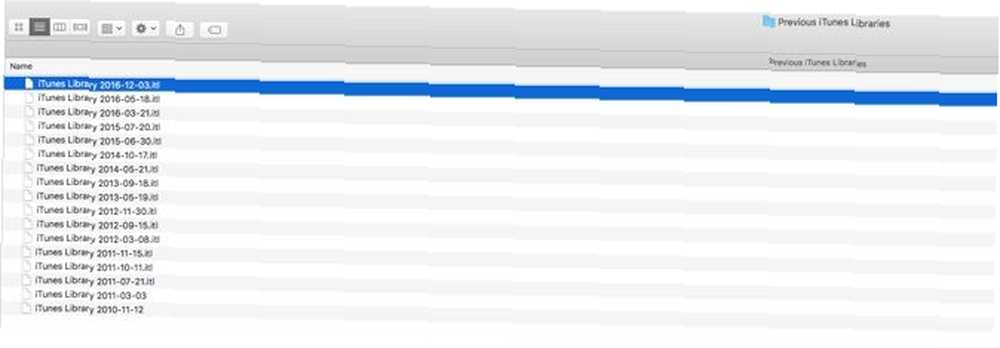
Powtórz kroki, aby wykonać kopię zapasową uszkodzonej kopii biblioteki z ostatniej sekcji poniżej / Użytkownicy / Nazwa użytkownika / Muzyka / iTunes /. W tym samym katalogu znajdziesz folder o nazwie Poprzednie biblioteki iTunes. Po przejściu do folderu znajdź najnowszą wersję i kliknij plik prawym przyciskiem myszy.
Skopiuj go i naciśnij ponownie, aby ponownie wprowadzić główny folder iTunes. Wklej starą wersję pliku. Kliknij plik prawym przyciskiem myszy i wybierz Przemianować. Usuń datę z końca nazwy pliku, upewnij się, że plik ma nazwę iTunes Library.itl, i upewnij się, że w nazwie wpisałeś spację.
Teraz powinieneś być w stanie normalnie otworzyć iTunes. Niestety, nie ma normalnej kadencji dla tej kopii zapasowej. Brakuje zatem jakichkolwiek zmian, które wprowadziłeś w swojej bibliotece. Jeśli jednak masz bibliotekę muzyczną iCloud, zobaczysz swoją “brakujący” pliki jako pliki w chmurze. Następnie możesz przejść i ponownie dodać pliki lokalne do swojej biblioteki.
Odtwórz swoją bibliotekę
Jeśli żadna z prób przywrócenia pliku biblioteki nie zadziała, jedynym prawdziwym wyborem jest ponowne utworzenie biblioteki iTunes od zera. Przejdź do folderu iTunes i usuń następujące pliki: iTunes Library.itl, Biblioteka iTunes Genius.itdb, strażnik (musisz zobaczyć ukryte pliki w Finderze, aby zobaczyć ten Ukryj i znajdź dowolny plik w systemie Mac OS X Ukryj i znajdź dowolny plik w systemie Mac OS X Nie ma prostego sposobu na szybkie ukrycie lub ujawnienie ukrytych plików w systemie Mac OS X jest w systemie Windows - ale jest to możliwe.) i iTunes Library Extras.itdb pliki.

Jeśli masz iCloud Music Library Apple Music usunęło Twoją bibliotekę? Wskazówki dotyczące znikania muzyki Apple Music usunął bibliotekę? Wskazówki dotyczące znikania muzyki Apple Music usunął bibliotekę? Zaginęły piosenki, które Twoim zdaniem były bezpieczne w iCloud? Oto, co możesz zrobić, aby odzyskać i zabezpieczyć swoją kolekcję. włączony po otwarciu iTunes, powinien automatycznie utworzyć te pliki ponownie. Po otwarciu należy ponownie dodać pliki. Kliknij Plik i wybierz Dodaj do biblioteki. Następnie przejdź do swojego istniejącego iTunes Media folder, zaznacz go i kliknij otwarty. Następnie iTunes ponownie importuje istniejące pliki multimedialne. W przypadku multimediów znajdujących się poza zwykłą strukturą folderów iTunes należy powtórzyć proces importowania.
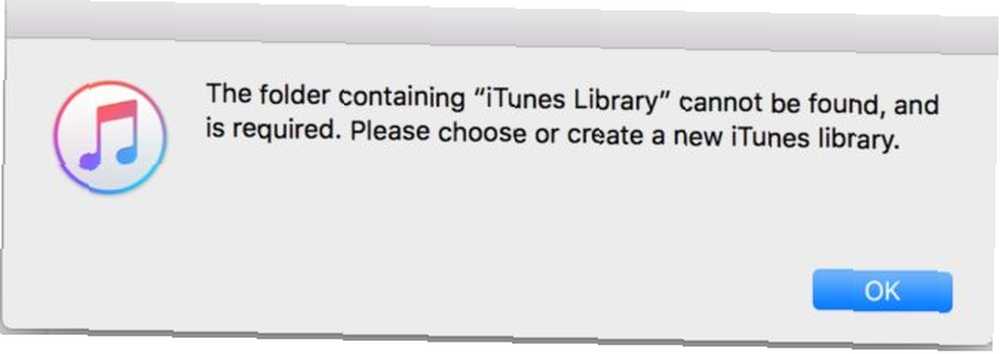
Jeśli nie masz włączonej biblioteki muzycznej iCloud, może pojawić się komunikat o błędzie z prośbą o wybranie folderu dla biblioteki iTunes. Wybierz istniejący folder biblioteki i powtórz powyższe kroki, aby ponownie dodać wszystkie pliki multimedialne. 4 sposoby kopiowania zakupów iTunes z jednego komputera Mac na inny [OSX] 4 sposoby kopiowania zakupów iTunes z jednego komputera Mac na inny [OSX] W przypadku muzyki kupionej w sklepie iTunes Store nie zawsze jest jasne, co możesz zrobić, a czego nie. Wynika to głównie z labiryntu ograniczeń DRM i wyglądu iTunes, który oczywiście koncentruje się na ...
Życie w iTunes Life
Prawie wszyscy użytkownicy komputerów Mac (i wielu Windows) nienawidzili iTunes w tym czy innym czasie, a plik biblioteki stoi za więcej niż kilkoma z tych incydentów. Odtworzenie i ponowne dodanie multimediów do biblioteki jest bardzo frustrujące. Istnieją programy, które obiecują “naprawa” twoją bibliotekę, ale wydaje się, że koncentrują się na naprawie przeniesionych lub brakujących plików, a nie na uszkodzeniu. Gdy iTunes odmówi otwarcia, musisz wykonać powyższe kroki, aby wszystko działało.
Z iTunes jako centrum dla aplikacji iOS, muzyki, filmów i telewizji teraz, 8 iTunes Hacks dla lepszej funkcjonalności 8 iTunes Hacks dla ulepszonej funkcjonalności iTunes to bogata i bogata w funkcje aplikacja do zarządzania muzyką, ale to nie znaczy, że nie ma miejsca dla ulepszenia. Niektóre proste zmiany i dodatkowe funkcje mogą uczynić aplikację jeszcze lepszą. z iTunes może być bardzo trudno. Chcielibyśmy usłyszeć od ciebie, jeśli znalazłeś dobrą alternatywę dla Maca dla medialnej strony iTunes Alternatywy dla iTunes: 5 najlepszych darmowych odtwarzaczy muzycznych dla Mac OS X Alternatywy dla iTunes: 5 najlepszych darmowych odtwarzaczy muzycznych dla Mac OS X są przywiązani do ekosystemu iTunes i nie mają innego wyboru, jak z niego skorzystać, możesz rozważyć przejście na jedną z tych alternatyw. .
Czy w przeszłości musiałeś przezwyciężyć problemy związane z iTunes? Daj nam znać w komentarzach, jak naprawiłeś jedną z najbardziej znienawidzonych aplikacji Apple.











